如何更改iphone13蓝牙名字
2025-04-29
来源:bjmtth
编辑:佚名
在使用iphone 13的过程中,有时候我们可能需要更改蓝牙的名字,以便更好地识别设备或满足个性化需求。那么,该如何操作呢?下面就为大家详细介绍。
首先,打开iphone 13的主屏幕,找到并点击“设置”图标。进入设置页面后,向下滚动找到“通用”选项并点击。
在通用设置中,继续向下滑动,找到“关于本机”选项。点击进入关于本机页面,这里会显示设备的各种信息,包括蓝牙名称。
此时,我们可以看到当前的蓝牙名称,点击它。在弹出的编辑框中,删除原来的名字,输入你想要设置的新蓝牙名字。
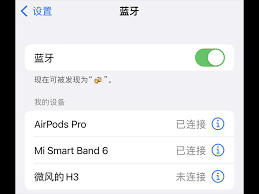
比如,你可以将蓝牙名字设置为“[你的名字]的iphone”,或者根据自己的喜好设置一个有趣、独特的名字,如“灵动小苹果”等。
设置好新的蓝牙名字后,点击屏幕右上角的“完成”按钮,这样就成功更改了蓝牙名字。
更改蓝牙名字后,当你与其他设备进行蓝牙连接时,对方看到的就是你设置的新名字,更加方便识别。而且,一个个性化的蓝牙名字也能展现出你的独特风格。
需要注意的是,更改蓝牙名字后,在其他已连接过该iphone蓝牙的设备上,可能需要重新进行配对才能显示新的蓝牙名称。但配对过程并不复杂,按照设备上的提示操作即可。
除了在“关于本机”中更改蓝牙名字外,你还可以在控制中心快速访问蓝牙设置。长按控制中心中的蓝牙图标,点击“蓝牙”选项,进入蓝牙设置页面后,同样可以按照上述方法更改蓝牙名字。
iphone 13更改蓝牙名字的操作非常简单,只需几个步骤就能轻松完成。通过设置一个独特的蓝牙名字,不仅能让你的设备在众多蓝牙设备中脱颖而出,还能为你的使用体验增添一份乐趣。赶紧动手试试,为你的iphone 13定制一个专属的蓝牙名字吧!
相关文章
相关下载
小编推荐
更多++









